怎样在excel中设置下拉选项 在excel中设置下拉选项多选
发布时间:2016-11-03 10:53
相关话题
在excel中设置下拉选项内容是和你常用的Excel功能,那么如何在excel中设置下拉选项多选呢?小编为大家带来在excel中设置下拉选项多选的方法,希望大家喜欢!
在excel中设置下拉选项多选方法
打开Excel2007,首先输入下拉列表项内容,同时选中该组内容,在“名称框”输入名称来为该组命名,如图:
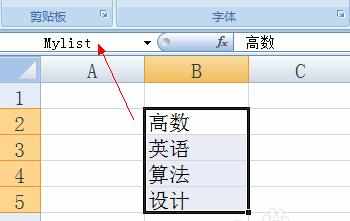
2接下来,我们切换至“数据”选项卡,点击“数据有效性”项。
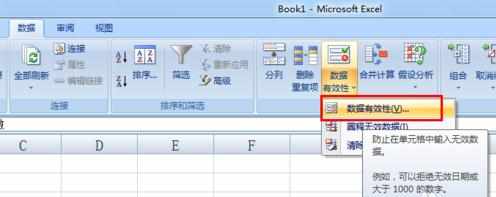
3在打开的“数据有效性”窗口中,从“允许”下拉列表中选择“序列”,然后在“来源”输入框中输入名称,例如本例中的“Mylist”。
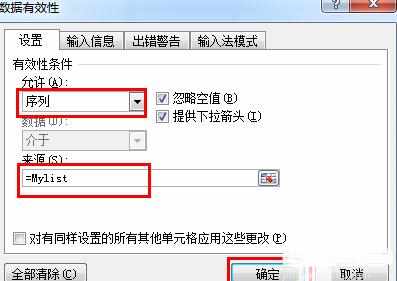
4然后就可以看到下拉列表效果啦。
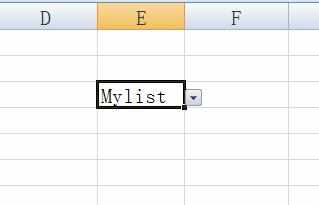
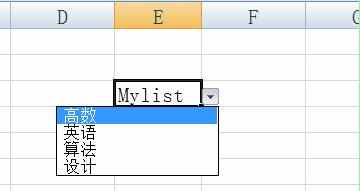
怎样在excel中设置下拉选项 在excel中设置下拉选项多选相关文章:
1.excel的下拉菜单多项选择怎么做
2.怎么在EXCEL表格某列里增加下拉选项
3.excel表格里设置下拉选项的方法
4.怎么在excel2013中设置下拉菜单
5.如何在excel中设置下拉菜单
6.excel表格设置下拉选项的方法
7.excel中下拉选择和复选框
8.excel做下拉选项框的教程
9.excel2013如何设置单元格下拉菜单
10.Excel表格制作分类下拉列表

怎样在excel中设置下拉选项 在excel中设置下拉选项多选的评论条评论